دليل مستخدم UniConverter
-
HomePage
- لتبدأ - Wondershare UniConverter على Mac
- قم بتسجيل الدخول باستخدام Wondershare ID Update | نسخة ماك
- ابدأ مع - Wondershare UniConverter
- تسجيل الدخول ب Wondershare ID وتحديث | نسخة ويندوز
- مقدمة مختصرة
- Preferencesa
- تغيير الثيم
- نقل ملفات الفيديو / الصوت إلى جهاز iOS | Wondershare UniConverter لنظام التشغيل Windows
-
Video Converter Topics
- كيفية تحويل مقاطع الفيديو إلى أي تنسيق أو صيغة على نظام Mac
- مقدمة موجزة - Wondershare UniConverter for Mac
- الاعدادات - Wondershare UniConverter for Mac
- محول الصور | Wondershare UniConverter for Mac
- محول القرص المضغوط | Wondershare UniConverter for Mac
- محول VR | Wondershare UniConverter for Mac
- محول الصور | برنامج Wondershare UniConverter
- تحويل القرص المضغوط إلى MP3 | برنامج Wondershare UniConverter
- ناسخ أقراص مضغوطة | Wondershare UniConverter لنظام التشغيل Windows
- تحويل الفيديو إلى VR | Wondershare UniConverter لنظام التشغيل Windows
- كيفية تحويل الفيديوهات من أجهزة نظامى تشغيل iOS و Android
- كيفية تحويل الفيديو من كاميرا الفيديو
- كيفية تحويل الفيديوهات من أجل شبكات التواصل الاجتماعي
- كيفية تحويل الفيديوهات لأجهزة iPhone / iPad / Android
- كيفية تحويل الفيديوهات إلى أي تنسيق
-
Video Editor Tips
- إضافة ملفات - Wondershare UniConverter for Mac
- قص فيديو | Wondershare UniConverter لنظام التشغيل Mac
- أضف علامة مائية | Wondershare UniConverter لنظام التشغيل Mac
- اقتصاص الفيديو | Wondershare UniConverter لنظام التشغيل Mac
- تطبيق التأثير | Wondershare UniConverter لنظام التشغيل Mac
- أضف ترجمة | Wondershare UniConverter لنظام التشغيل Mac
- محرر الترجمة - كيفية إضافة وتحرير الترجمة بسهولة
- إضافة عنوان فرعي | Wondershare UniConverter لنظام التشغيل Windows
- كتم الفيديو | Wondershare UniConverter لنظام التشغيل Mac
- تطبيق تأثير | Wondershare UniConverter
- إضافة علامة مائية| Wondershare UniConverter
- كيفية إضافة ملفات الوسائط
-
Video Compressor Tips
-
Screen Recorder Topics
- تسجيل الصوت | Wondershare UniConverter لنظام التشغيل Mac
- تسجيل كاميرا الويب | Wondershare UniConverter لنظام التشغيل Mac
- شاشة تسجيل | Wondershare UniConverter لنظام التشغيل Mac
- تسجيل كاميرا الويب | برنامج Wondershare UniConverter
- تسجيل الصوت | برنامج Wondershare UniConverter
- كيفية تسجيل شاشة سطح المكتب أو مكالمات الفيديو
-
Video Downloader Tips
-
DVD Burner Tips
-
Merger Tips
- دمج مقاطع الفيديو | Wondershare UniConverter لنظام التشغيل Mac
- كيفية دمج مقاطع الفيديو في مقطع واحد
- محرر العلامة المائية | Wondershare UniConverter لنظام التشغيل Windows
- ابدأ | Wondershare UniConverter لنظام التشغيل Mac
-
Audio Converter Tips
- كيفية تحويل ملفات صوت على Mac
- حجم المسار الصوتي | Wondershare UniConverter لنظام التشغيل Mac
- حجم مقطع صوتي | Wondershare UniConverter
- كيفية تحويل ملفات الصوت على Windows
- GIF Maker | Wondershare UniConverter لنظام التشغيل Windows
- إضافة الصوت إلى الفيديو | Wondershare UniConverter لنظام التشغيل Windows
- إضافة الصوت إلى الفيديو | Wondershare UniConverter لنظام التشغيل Mac
- طريقة تحويل مقطع فيديو الى ملف صوتي
-
Toolbox Tips
- نقل | Wondershare UniConverter لنظام التشغيل Mac
- GIF Maker | Wondershare UniConverter لنظام التشغيل Mac
- إصلاح البيانات الوصفية للوسائط | Wondershare UniConverter لنظام التشغيل Mac
- ناسخ أقراص مضغوطة | Wondershare UniConverter لنظام التشغيل Mac
- نقل الفيديو / الصوت إلى جهاز Android | Wondershare UniConverter لنظام التشغيل Windows
- أداة تشذيب ذكية | Wondershare UniConverter لنظام التشغيل Windows
- مزيل الخلفية | Wondershare UniConverter لنظام التشغيل Windows
- فيديو إعادة التشكيل التلقائي | برنامج Wondershare UniConverter
- محرر الترجمة | Wondershare UniConverter لنظام التشغيل Mac
- محرر العلامة المائية | Wondershare UniConverter لنظام التشغيل Mac
- أداة تشذيب ذكية | Wondershare UniConverter لنظام التشغيل Mac
- مزيل الخلفية | Wondershare UniConverter لنظام التشغيل Mac
- فيديو إعادة التشكيل التلقائي | Wondershare UniConverter لنظام التشغيل Mac
- صورة بالذكاء الاصطناعي | Wondershare UniConverter لنظام التشغيل Mac
FAQs
حلول الفيديو / الصوت
كيفية دمج مقاطع الفيديو فى فيديو واحد على نظام تشغيل Mac
إذا كان لديك مقطعين أو أكثر من مقاطع الفيديو التي تحتاج إلى دمجهم في مقطع واحد لكى تتمكن من الاستمتاع بالفيلم بأكمله في جلسة واحدة ، فإن Wondershare UniConverter يمكن أن يساعدك كثيرًا في ذلك. فباستخدام ميزة "الدمج" في UniConverter ، يمكنك دمج مقاطع قصيرة متعددة لتشكيل فيلم واحد كامل الطول على كمبيوتر Mac الخاص بك في خطوات قليلة و بسيطة. و إليك ذلك:
الخطوة 1 استيراد الفيديوهات .
قم بتشغيل Wondershare UniConverter على جهاز كمبيوتر Mac الخاص بك ، انتقل إلى فئة الدمج Merger من الجزء الأيسر. انقر فوق الزر المنسدل بجوار أيقونة إضافة الملفات Add Files فى القسم العلوي الأيمن من النافذة الرئيسية ، ثم انقر فوق إضافة ملفات (أو أي من الخيارات الأخرى المتاحة في القائمة حسب الحاجة). حدد موقع مقاطع الفيديو و اخترها من خلال النافذة الجديدة التى تظهر لك ثم انقر فوق تحميل من الزاوية اليمنى السفلية لاستيراد الملفات المحددة. ملاحظة: إذا تم وضع المقاطع في مجلدات مختلفة ، فقد تحتاج إلى تكرار هذه العملية لإضافتهم جميعًا.


الخطوة 2 اختر تنسيق الإخراج .
انقر وافتح قائم تنسيق الإخراج Output Format من أسفل النافذة الرئيسية ، وانتقل إلى علامة تبويب فيديو ، و اختر التنسيق المفضل لديك من القائمة الموجودة على اليسار ، وانقر فوق الدقة المناسبة من الجزء الأيمن .
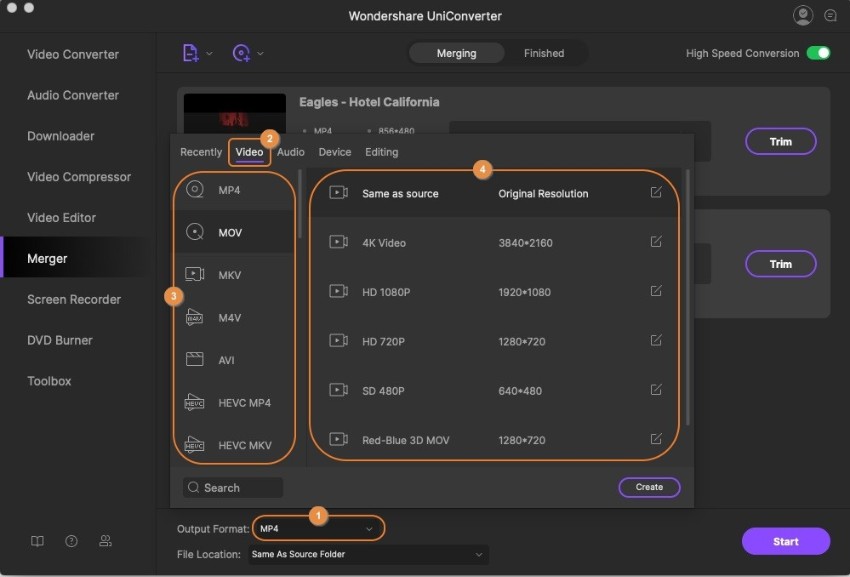
الخطوة 3 دمج المقاطع.
تأكد من تشغيل مفتاح الدمج عالي السرعة الموجود في الزاوية العلوية اليمنى ، واختر مجلد الإخراج من موقع الملف بالأسفل ، وانقر فوق بدء لدمج جميع المقاطع التي قمت باستيرادها.

الخطوة 4 الوصول إلى الفيديو المدمج.
انتقل إلى علامة تبويب انتهى Finished من أعلى الواجهة الرئيسية. و انقر فوق فتح من الجانب الأيمن للفيديو في القائمة للانتقال إلى مجلد الإخراج والوصول إلى الملف الناتج .
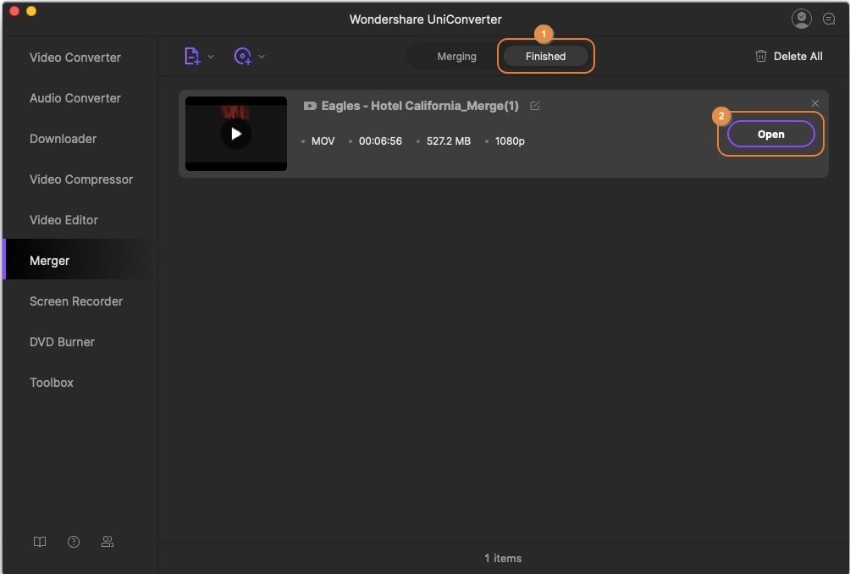
المزيد من المعلومات المفيدة
مربع أدوات الفيديو الكامل الخاص بك